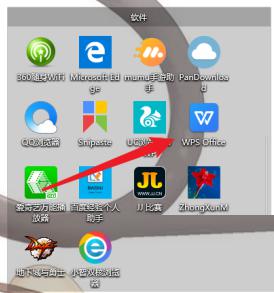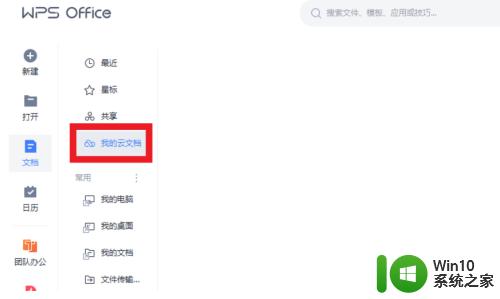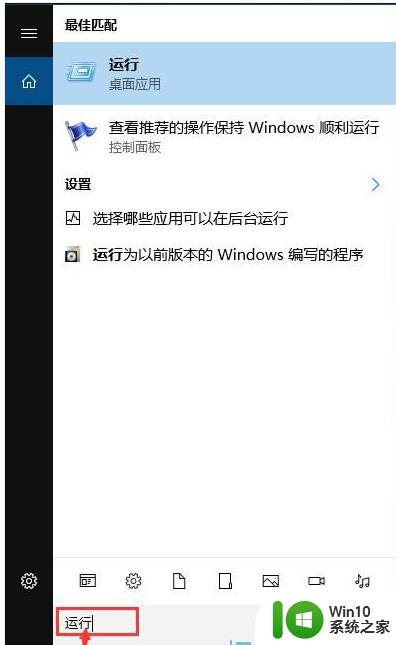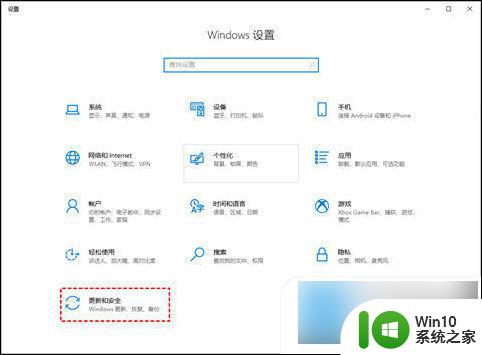怎样关闭wps自动上传云端 WPS文档云同步关闭方法
更新时间:2024-09-03 17:08:03作者:jiang
WPS是一款功能强大的办公软件,但有时候我们可能不希望文档自动上传到云端,或者不希望与他人共享,怎样关闭WPS的自动上传云端功能呢?在本文中我们将介绍一种简单的方法来关闭WPS文档云同步,以保护我们的隐私和数据安全。无论是个人用户还是企业用户,都可以按照以下步骤来操作,让WPS在我们的控制下,更加安全可靠。
具体方法:
1.鼠标右键打开“WPS Office”
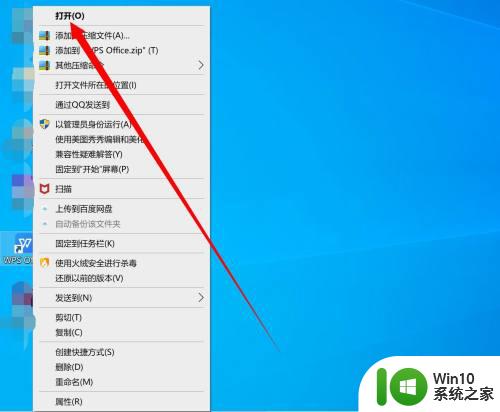
2.进入后随便打开一篇文档
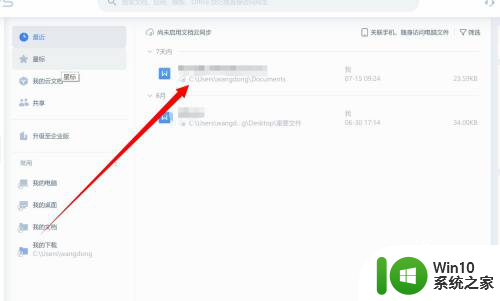
3.点击左上角“文件”
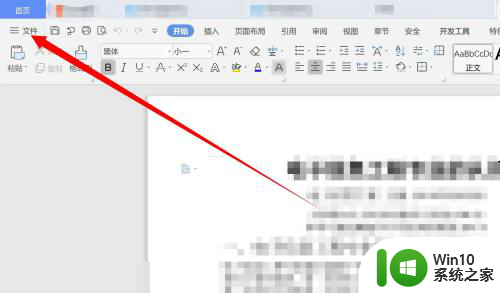
4.进入“备份与恢复”
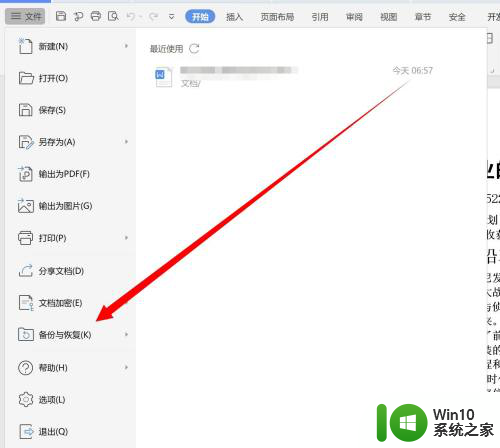
5.点击进入“备份中心”
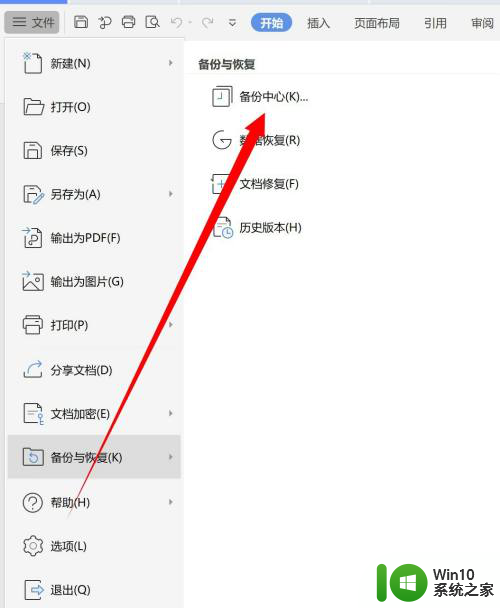
6.进入“设置”,将“文档云同步”选项关闭即可。
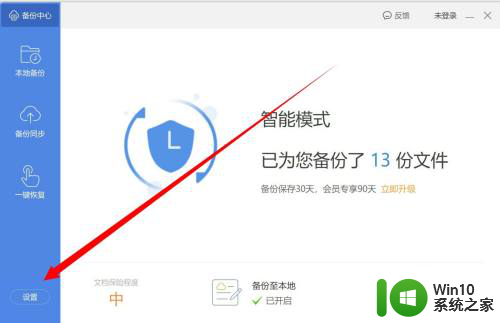
以上就是如何关闭WPS自动上传云端的所有内容,需要的用户可以按照以上步骤进行操作,希望对大家有所帮助。